怎么刷机华为
刷机前的准备工作
- 备份数据:使用华为云服务或第三方工具(如HiSuite)全面备份联系人、照片、应用数据等,避免刷机导致丢失;
- 解锁Bootloader:部分机型需先申请官方解锁码完成解BL操作,注意此步骤可能影响保修及系统稳定性;
- 安装驱动程序:确保电脑已安装最新的华为USB驱动,保障设备与电脑的正常通信;
- 下载适配固件:从华为官网或可信平台获取与手机型号匹配的官方ROM/刷机包,勿混用不同版本的固件;
- 电量管理:保持手机电量在50%以上,建议充至80%,防止刷机过程中因断电引发故障;
- 开启调试模式:进入开发者选项,启用“USB调试”和“OEM解锁”功能,便于后续操作。
官方工具刷机流程(以HiSuite为例)
| 步骤序号 | 注意事项 | |
|---|---|---|
| 1 | 用数据线连接手机与电脑 | 确保设备被正确识别 |
| 2 | 启动华为HiSuite软件 | 自动检测联网状态 |
| 3 | 选择“升级”或“恢复出厂设置” | 根据需求选定对应模式 |
| 4 | 导入预先下载的固件文件 | 核对文件完整性 |
| 5 | 点击开始升级 | 过程中禁止断开连接 |
| 6 | 等待进度条完成并自动重启 | 首次开机可能耗时较长 |
手动卡刷方案(适用于第三方ROM)
- 进入Fastboot模式:关机状态下长按音量下键+电源键组合键,直至屏幕显示快充界面;
- 连接电脑执行命令:通过命令提示符输入
fastboot devices验证设备连接成功,依次执行以下指令刷入镜像文件:fastboot flash recovery recovery.imgfastboot flash system system.imgfastboot flash boot boot.imgfastboot flash userdata userdata.img;
- 重启设备:输入
fastboot reboot命令重新启动手机,初次开机需耐心等待系统初始化完成。
第三方Recovery刷入方法(TWRP示例)
- 下载并安装自定义Recovery:将TWRP等第三方恢复工具写入手机存储空间;
- 双清操作:开机进入Recovery界面,使用音量键导航选择“清除数据”和“缓存分区”;
- 选择刷机包路径:找到存放于SD卡根目录的ROM文件,确认刷入;
- 完成安装后重启:返回主菜单点击“立刻重启系统”,检查新系统运行状态。
注意事项与风险提示
- 优先选用官方固件:降低兼容性问题与安全风险,避免使用来源不明的第三方包;
- 谨慎处理数据安全:即使选择保留用户数据的选项,仍建议提前做好完整备份;
- 应急处理方法:若出现变砖情况,可尝试插入原装充电器并按住电源键+音量下键10分钟,或通过HiSuite强制恢复出厂设置;
- 保修政策影响:自行刷机可能导致失去官方质保服务,建议权衡利弊后再操作。
相关问题与解答
Q1:刷机后无法开机怎么办?
A:首先检查是否因电量不足导致中断,连接充电器尝试长按电源键+音量下键组合键10分钟唤醒设备;若无效,可通过HiSuite软件重新连接电脑,选择“恢复出厂设置”进行系统修复;极端情况下需联系华为客服寻求专业支持。
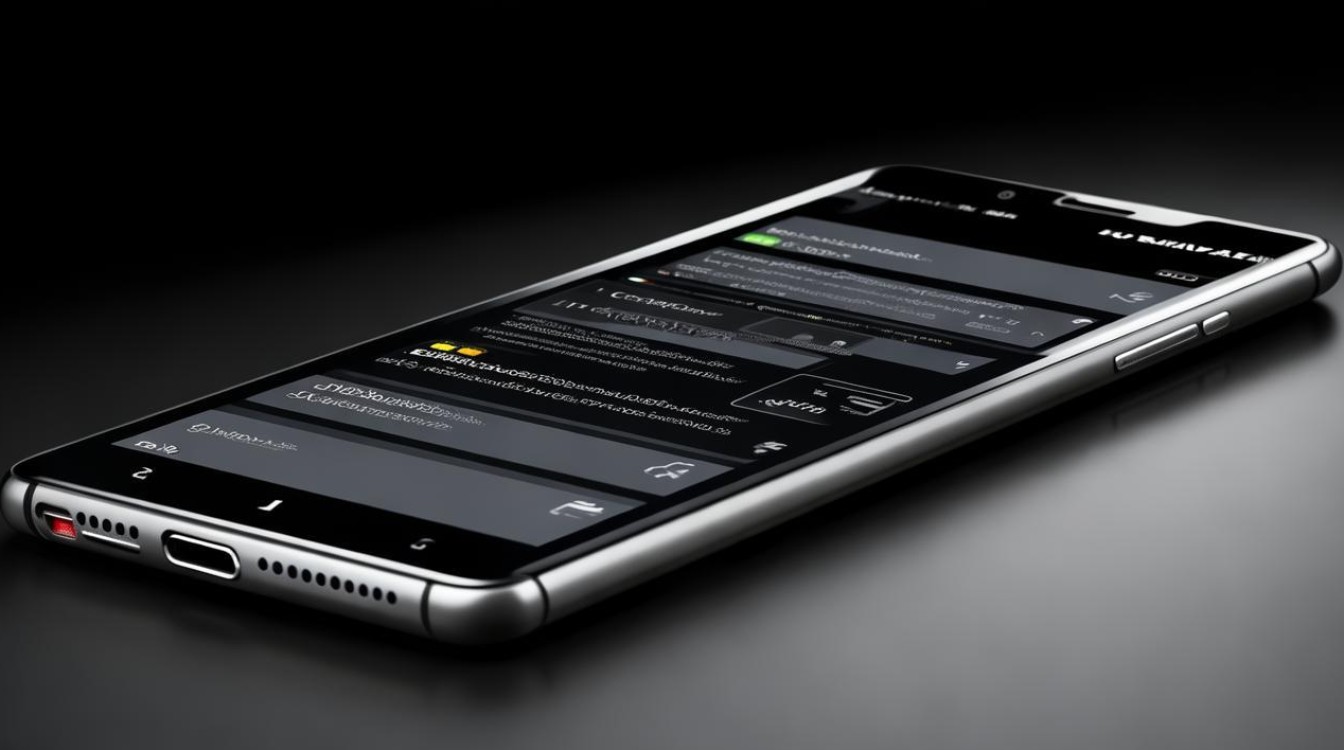
Q2:如何判断下载的固件是否支持我的手机型号?
A:在华为官网下载页面会明确标注适用的手机型号列表,同时固件文件名中通常包含设备代号(如“EVA-AL10”),可通过对比手机设置中的型号信息进行匹配验证

版权声明:本文由环云手机汇 - 聚焦全球新机与行业动态!发布,如需转载请注明出处。












 冀ICP备2021017634号-5
冀ICP备2021017634号-5
 冀公网安备13062802000102号
冀公网安备13062802000102号